Comment réparer le package Verilog qui ne fonctionne pas dans Sublime Text ?
Publié: 2025-11-03Vous ouvrez un fichier Verilog dans Sublime Text , en attendant des couleurs et des extraits de syntaxe, mais tout semble clair ou le package génère des erreurs. Parfois, même les builds échouent ou Package Control ne parvient pas du tout à trouver Verilog. Ne vous inquiétez pas, ce problème est courant et facile à résoudre. Dans ce guide, vous découvrirez les causes de l'arrêt du package Sublime Verilog et des moyens simples de le restaurer sur n'importe quel système.
Quel est le problème du package Sublime Verilog ?
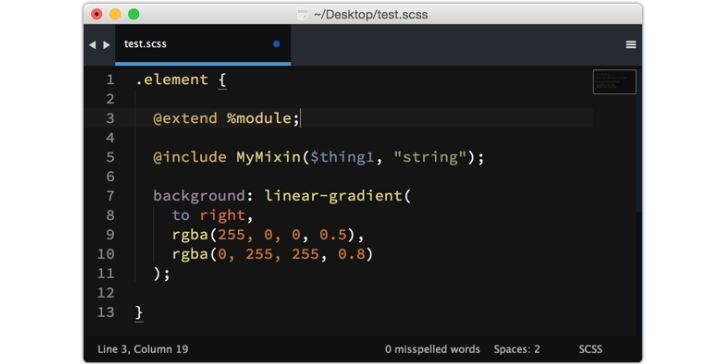
Le package Verilog/SystemVerilog dans Sublime Text ajoute une coloration syntaxique, des extraits de code et des commandes de construction facultatives pour les fichiers de conception matérielle ( .v , .sv , .vh , .svh ). Lorsqu'il cesse de fonctionner, votre code peut apparaître sous forme de texte brut, les builds peuvent échouer ou Sublime affiche des erreurs d'importation dans la console.
Ce problème peut survenir juste après l'installation de Sublime, la mise à jour de l'éditeur ou la modification des chaînes d'outils. Cela affecte toutes les plates-formes, Windows, macOS et Linux, ainsi que les utilisateurs Verilog et SystemVerilog.
Causes courantes du problème du package Sublime Verilog
Voici les raisons les plus fréquentes pour lesquelles le package Verilog tombe en panne :
- Package non installé ou désactivé dans le contrôle de package de Sublime.
- Mauvaise association de fichiers, Sublime traite
.vou.svcomme du texte brut. - Version obsolète de Sublime Text manquant les API Python 3.
- PATH n'est pas défini pour des outils comme iverilog , vvp ou verilator .
- Conflits avec d'autres syntaxes ou extensions LSP.
- Cache corrompu ou fichiers d'index périmés.
- Proxy d'entreprise ou pare-feu bloquant le contrôle des packages.
Comment réparer le package Verilog qui ne fonctionne pas dans Sublime Text ?
Suivez ces étapes pour redonner vie à la syntaxe et aux builds.
Correctif n°1 : vérifier l’installation du contrôle des packages
Pourquoi c'est lié : si le package n'est pas installé ou est ignoré, Sublime ne chargera pas sa syntaxe ou ses extraits.
Que se passe-t-il après : la syntaxe et les commandes pour Verilog réapparaissent.
Essayez ceci :
- Accédez à Preferences → Package Control → Install Package .
- Recherchez Verilog ou SystemVerilog et installez-le.
- Ouvrez Préférences → Paramètres → ignorés_packages et assurez-vous qu'il n'y est pas répertorié.
Correctif n°2 : définissez la syntaxe correcte pour les types de fichiers
Pourquoi c'est lié : un mauvais mappage de syntaxe entraîne l'affichage de texte brut.
Que se passe-t-il après : coloration syntaxique et chargement des extraits.
Vérification rapide :
- Ouvrez un fichier
.vou.sv. - Accédez à Affichage → Syntaxe → Verilog (ou SystemVerilog) .
- Sélectionnez Affichage → Syntaxe → Tout ouvrir avec l'extension actuelle comme
- Et choisissez Verilog pour le verrouiller définitivement.
Correctif n°3 : mettre à jour Sublime Text vers la dernière version
Pourquoi c'est lié : les anciennes versions (en particulier ST3) ne prennent pas en charge les nouvelles dépendances de l'API Python 3.8+ utilisées par le package.
Après la mise à jour : les packages se chargent proprement sans erreurs d'importation de console.
Action : Accédez à Aide → Rechercher les mises à jour , puis redémarrez Sublime.
Correctif n°4 : configurer un système de build fonctionnel
Pourquoi c'est lié : Sublime ne peut pas trouver le compilateur (comme iverilog ou verilator) à moins que vous ne définissiez un système de build.
Après correction : appuyer sur Ctrl+B ou Cmd+B lance votre simulation.
Voici les étapes que vous pouvez suivre :
- Allez dans Outils → Système de construction → Nouveau système de construction…
- Collez cet exemple :
{
"cmd": ["iverilog", "$file", "-o", "${file_base_name}.out"],
"file_regex": "^(..[^:]*):([0-9]+):?([0-9]+)?:? (.*)$",
"sélecteur": "source.verilog"
}
- Enregistrez-le sous Verilog.sublime-build et sélectionnez-le dans Tools → Build System .
Correctif n°5 : Correction de PATH pour les chaînes d'outils
Pourquoi c'est lié : Sublime ne peut pas trouver d'outils de simulation sans chemins d'environnement appropriés.
Après correction : les builds et les exécutions s'exécutent avec succès.

Suivez simplement ces étapes :
- Ajoutez le chemin d'accès aux binaires iverilog, vvp ou verilator à la variable PATH de votre système d'exploitation.
- Redémarrez Sublime Text.
- Testez en ouvrant la console (
Ctrl+~) et en tapant :
importer le système d'exploitation ; print(os.environ["CHEMIN"])
Correctif n°6 : vider le cache et réindexer Sublime
Pourquoi c'est lié : un cache corrompu empêche le chargement de la syntaxe ou la recherche de symboles.
Après correction : indexation normale et retour de surlignage.
Mesures:
- Fermez Sublime.
- Supprimez les dossiers Cache et Index de votre répertoire de données Sublime :
- Windows :
%APPDATA%\Sublime Text - macOS :
~/Library/Application Support/Sublime Text - Linux :
~/.config/sublime-text
- Windows :
- Redémarrez Sublime et rouvrez votre projet.
Correctif n°7 : désactiver les packages ou les paramètres LSP en conflit
Pourquoi c'est lié : Certains packages remplacent la syntaxe Verilog ou interfèrent avec les moteurs de complétion.
Après correction : la mise en évidence et la saisie semi-automatique se stabilisent.
Tester le mode sans échec :
- Exécutez la palette de commandes → « Texte sublime : mode sans échec » .
- Ouvrez un fichier Verilog.
Si cela fonctionne, réactivez vos extensions une par une jusqu'à ce que vous trouviez celle à l'origine du problème.
Correctif n°8 : réinitialiser les paramètres utilisateur
Pourquoi est-il lié : le package peut être accidentellement répertorié sous "ignored_packages" ou des remplacements de syntaxe défectueux existent.
Après correction, Sublime charge correctement le package Verilog.
Faites ceci :
- Ouvrez Préférences → Paramètres (Utilisateur) .
- Supprimez
"Verilog"ou"SystemVerilog"des paquets ignorés. - Enregistrez et redémarrez Sublime.
Correctif n°9 : réinstallez le package proprement
Pourquoi c'est lié : des téléchargements incomplets ou des erreurs de cache peuvent interrompre le package.
Après la réinstallation, vous obtenez une nouvelle copie de travail.
Mesures:
- Contrôle des packages → Supprimer le package → Verilog.
- Fermez Sublime.
- Rouvrez et accédez à Installer le package → Verilog.
- Testez avec un petit module :
module test;
initial begin
$display("Hello Verilog!");
end
endmodule
Conseils de prévention pour éviter les erreurs dans le texte sublime
Une fois le problème résolu, suivez ces conseils pour que tout reste stable :
- Gardez Sublime Text et le package Verilog à jour.
- Tenez-vous en à un seul package Verilog/SystemVerilog.
- Sauvegardez votre fichier .sublime-build de travail.
- Évitez d'utiliser des thèmes personnalisés qui remplacent les étendues de syntaxe.
- Videz le cache après des mises à jour volumineuses.
- Gardez votre PATH cohérent d’une session à l’autre.
- Testez d'abord les nouvelles configurations en mode sans échec.
Conclusion
Lorsque le package Sublime Verilog cesse de fonctionner, il s'agit presque toujours d'un problème de configuration ou de cache. La réinstallation, la correction de la syntaxe du fichier ou l'ajustement de PATH résolvent généralement le problème rapidement.
Commencez par des étapes simples : vérifiez l’installation, définissez la syntaxe manuellement et videz le cache. Si vous rencontrez toujours des problèmes, essayez le mode sans échec ou réinstallez Sublime pour un bon démarrage. Une fois corrigé, vous obtiendrez à nouveau une mise en évidence complète, des extraits et un flux de construction fonctionnel pour vos projets Verilog.
